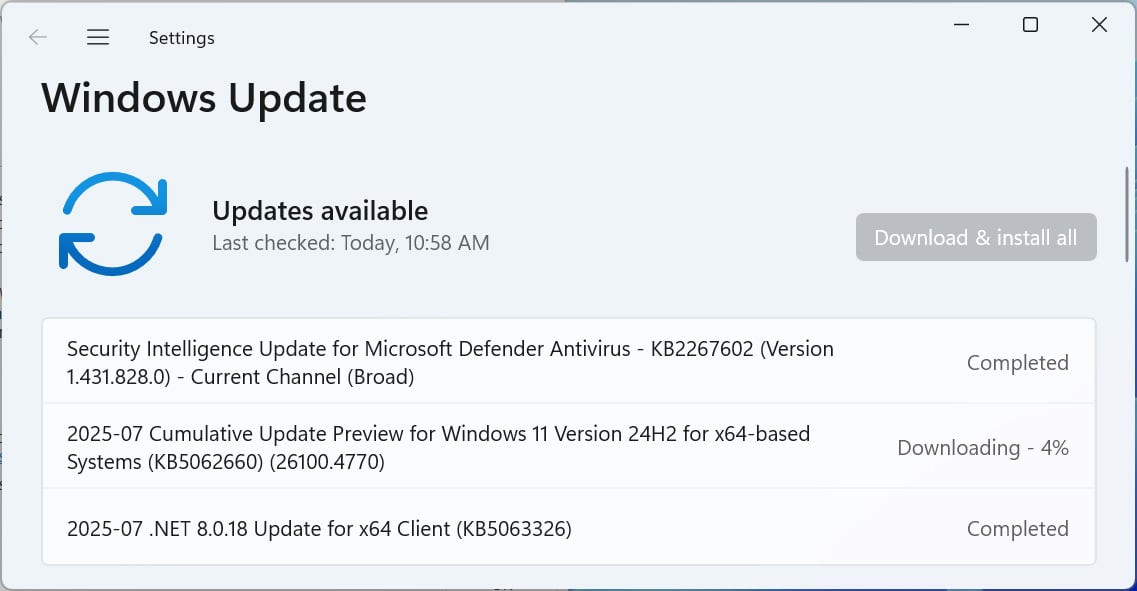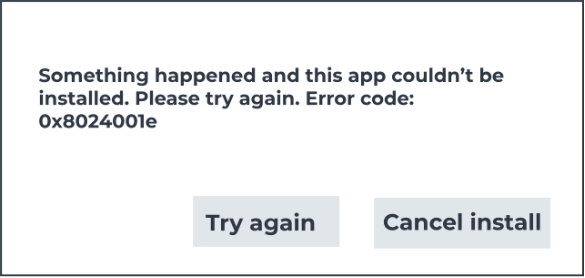Windows 11 Update KB5062660: Aktuelle Informationen & bekannte Probleme
Frage
„Das Windows 11 Update KB5062660 bleibt beim Download bei 0% hängen. Wie kann ich dieses Problem lösen?"
—gutefrage
Das am 22. Juli 2025 veröffentlichte Windows 11 Preview-Update KB5062660 (OS-Build 26100.4770) ist für Windows 11 24H2-Umgebungen verfügbar. Dieses Update bringt mehrere neue Funktionen und Verbesserungen mit sich, führt aber gleichzeitig zu Installationsproblemen, die von Nutzern gemeldet wurden.
In diesem Artikel erklären wir detailliert die Informationen zu KB5062660, die Installationsschritte, häufige Probleme und deren Lösungen sowie Methoden zur Datenwiederherstellung, falls Daten verloren gehen sollten.
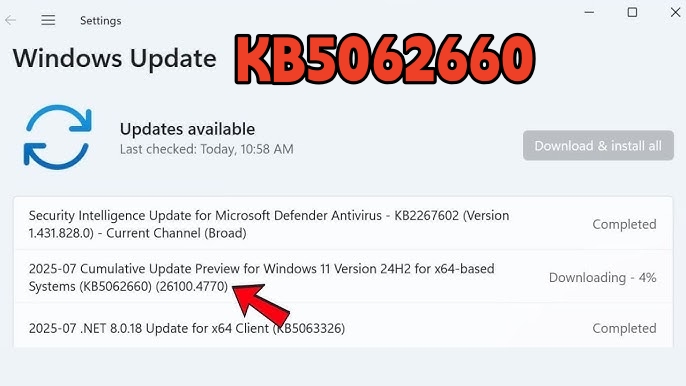
Grundlegende Informationen zu KB5062660
KB5062660 ist das kumulative Preview-Update vom Juli 2025 für Windows 11 Version 24H2. Dieses Update aktualisiert die Build-Nummer auf 26100.4770 und wird als Vorabversion der Funktionen angeboten, die offiziell am Patch Tuesday im August veröffentlicht werden.
✨Neue Funktionen
KB5062660 fügt folgende wichtige neue Funktionen hinzu:
- Quick Machine Recovery (Schnelle Systemwiederherstellung): Eine Funktion, die die Windows Recovery Environment (WinRE) verwendet, um weitreichende Probleme automatisch zu erkennen und zu reparieren
- Black Screen of Death: Der herkömmliche „Blue Screen" wurde zu einem Black Screen geändert, für ein moderneres Design
- Erweiterte Recall-Funktion: Die Recall-Funktion ist jetzt auch im Europäischen Wirtschaftsraum (EWR) verfügbar
- Verbesserte Windows-Suche: Einstellungsseiten wurden integriert und benutzerfreundlicher gestaltet
- Erweiterte Click to Do-Funktion: Neue KI-gestützte Aktionsfunktionen
- Behebung von Thunderbolt-GPU-Erkennungsproblemen: Das Problem, bei dem über Thunderbolt angeschlossene GPUs nicht erkannt wurden, wurde behoben
⚠️Probleminformationen
Nach der Installation von KB5062660 oder während der Installation wurden mehrere Probleme gemeldet. Die wichtigsten sind:
- ①Installationsfehler: Es wurden Fälle gemeldet, in denen die Installation des Updates mit Fehlern fehlschlägt. Insbesondere treten die Fehlercodes 0x80073712, 0x80070005 und 0x800f0922 häufig auf.
- ②Blue Screen-Fehler: Nach dem Update können Blue Screen-Fehler im Zusammenhang mit der Energieverwaltung auftreten, wenn das System in den Ruhezustand wechselt.
- ③Microsoft Pluton Cryptographic Provider-Fehler: Nach der Installation werden Fehler in der Ereignisanzeige angezeigt.
- ④Taskleiste und Startmenü-Abstürze: Auf einigen PCs funktionieren UI-Elemente nicht ordnungsgemäß.
0x80073712: Kann auftreten, wenn Dateien oder Komponenten, die für die Anwendung von Updates erforderlich sind, beschädigt, nicht gefunden oder nicht lesbar sind. Dies kann durch vorherige Update-Fehler, unsachgemäße Shutdowns oder Festplattenfehler verursacht werden.
0x80070005: Oft im Zusammenhang mit Zugriffsverweigerung, kann durch Berechtigungsprobleme bei Systemdateien oder Interferenzen durch Drittanbieter-Sicherheitssoftware verursacht werden.
0x800f0922: Wird normalerweise durch unzureichenden Speicherplatz in der systemreservierten Partition, schlechte Verbindung zu Microsoft Windows Update-Servern, .NET Framework-Installationsfehler, Firewall-Interferenzen, Malware-Infektionen oder beschädigte Systemdateien verursacht.
Installationsschritte für KB5062660
KB5062660 kann auf mehrere Arten installiert werden. Hier sind die detaillierten Schritte:
Methode 1: Installation über Windows Update
Einstellungen-App öffnen: Klicken Sie im Startmenü auf „Einstellungen"
Auf Windows Update zugreifen: Wählen Sie im linken Menü „Windows Update"
Nach Updates suchen: Klicken Sie auf die Schaltfläche „Nach Updates suchen"
Optionales Update auswählen: Wenn KB5062660 angezeigt wird, klicken Sie auf „Herunterladen und installieren"

Neustart: Starten Sie den PC nach Abschluss der Installation neu
Methode 2: Manuelle Installation über Microsoft Update Catalog
Falls die Installation über Windows Update fehlschlägt, können Sie das Update manuell herunterladen und installieren:
Auf Update Catalog zugreifen: Besuchen Sie den Microsoft Update Catalog
Nach KB5062660 suchen: Geben Sie „KB5062660" in das Suchfeld ein und suchen Sie
Geeignete Version auswählen: Laden Sie die Version herunter, die zu Ihrem System passt (x64 oder ARM64)
MSU-Datei ausführen: Doppelklicken Sie auf die heruntergeladene .msu-Datei, um sie auszuführen
Installation abschließen: Folgen Sie den Bildschirmanweisungen, um die Installation abzuschließen und starten Sie neu
Datenwiederherstellung nach KB5062660-Installation/Installationsfehlern
Windows Update-Fehler können zu Datenverlust führen. Wenn nach der Installation von KB5062660 Daten verloren gehen oder das Betriebssystem nicht mehr startet, versuchen Sie die folgenden Methoden zur Datenwiederherstellung.
Datenwiederherstellungssoftware kann dabei helfen, Dateien zu finden und wiederherzustellen, die mit den integrierten Windows-Tools nicht gefunden oder wiederhergestellt werden können. Professionelle Datenwiederherstellungssoftware wie Tenorshare 4DDiG kann verlorene Daten effektiv scannen und wiederherstellen.
Tenorshare 4DDiG verfügt über Funktionen, die speziell für Windows Update-Probleme entwickelt wurden und kann auch bei Datenverlust durch komplexe Updates wie KB5062660 helfen.
Sicherer Download
Sicherer Download
Starten Sie Tenorshare 4DDiG, wählen Sie das Laufwerk aus, von dem Daten verloren gegangen sind (normalerweise Laufwerk C), und starten Sie den Scan.

Nach einer Weile werden die gelöschten Dateien angezeigt. Vor der Wiederherstellung können Sie Dateien wie Fotos, Videos und Dokumente durch Doppelklick in der Vorschau anzeigen.

Wählen Sie die Dateien aus, die Sie wiederherstellen möchten, und wählen Sie einen Speicherort. Erwägen Sie, die Dateien auf einer Cloud-Festplatte wie OneDrive oder Google Drive zu speichern.

Warnung:
Wenn Sie den ursprünglichen Speicherort als Ziel wählen, besteht die Gefahr, dass Daten überschrieben werden und nicht wiederhergestellt werden können.
Häufig gestellte Fragen (FAQ)
1. Schlägt KB5062660 in allen Windows 11 24H2-Umgebungen fehl?
Nein, KB5062660 schlägt nicht in allen Umgebungen fehl. Allerdings neigt es in folgenden Umgebungen eher zum Fehlschlagen:
- ①Release Preview-Kanal: Bei Upgrades von Insider-Builds
- ②Spezifische Hardware-Konfigurationen: Berichte bei einigen Dell- und HP-Produkten
- ③Veraltete BIOS-Versionen: Ein Update auf das neueste BIOS kann das Problem lösen
2. Startet das Betriebssystem nicht mehr, wenn die Installation fehlschlägt?
Selbst wenn die Installation eines Updates fehlschlägt, wird das Betriebssystem normalerweise nicht unbenutzbar. Windows verfügt über Schutzfunktionen, die automatisch zur vorherigen Version zurückkehren, wenn ein Update unterbrochen wird oder fehlschlägt. Allerdings wurden seltene Fälle schwerwiegender Probleme gemeldet, bei denen das Betriebssystem nicht mehr startete. In solchen Fällen ist es notwendig, Datenwiederherstellungssoftware wie Tenorshare 4DDiG zu verwenden, um Daten von einem abgestürzten PC wiederherzustellen.
3. Was soll ich tun, wenn nach der Installation von KB5062660 Probleme auftreten?
Wenn nach der Installation von KB5062660 Probleme auftreten, befolgen Sie diese Schritte:
Deinstallation durchführen: Gehen Sie zu Einstellungen > Windows Update > Updateverlauf > Updates deinstallieren und entfernen Sie KB5062660
Start im abgesicherten Modus: Wenn das System instabil ist, starten Sie im abgesicherten Modus und führen Sie die Deinstallation durch
Systemwiederherstellung: Wenn zuvor erstellte Wiederherstellungspunkte vorhanden sind, führen Sie eine Systemwiederherstellung durch
Quick Machine Recovery verwenden: Die neue Quick Machine Recovery-Funktion kann Probleme automatisch reparieren
Häufig gestellte Fragen zur Speicherplatz-Anzeige
F1: Welche Tastenkombination ist Strg + Alt + Entf?
Die Tastenkombination Strg + Alt + Entf (auch bekannt als „Affengriff“ oder im Englischen „Ctrl + Alt + Del“) wird im IT-Bereich genutzt, um wichtige Systemfunktionen aufzurufen. Mit dieser Kombination lassen sich abgestürzte oder eingefrorene Programme beenden, der Task-Manager öffnen oder ein Neustart des Rechners einleiten. Sie ist besonders nützlich, wenn der Computer nicht mehr reagiert.
F2: Welche Tastenkombination für Herunterfahren?
Zum schnellen Herunterfahren des PCs gibt es ebenfalls eine praktische Tastenkombination: Windows-Taste + X. Nach dem Drücken dieser Tasten öffnet sich ein Menü, in dem Sie unter „Herunterfahren oder Abmelden“ verschiedene Optionen wie Herunterfahren, Abmelden oder Ruhezustand auswählen können. Damit lässt sich der Computer ohne Umwege über das Startmenü ausschalten.
F3: Was passiert bei Strg + Alt + F4?
Die Tastenkombinationen Strg + F4 und Alt + F4 werden häufig verwechselt, erfüllen jedoch unterschiedliche Aufgaben. Mit Strg + F4 schließen Sie ein aktives Dokument, Tab oder Fenster innerhalb einer Anwendung – beispielsweise eine Registerkarte im Browser oder ein Dokument in Word. Drücken Sie hingegen Alt + F4, wird die gesamte Anwendung beendet.
Fazit
Das Windows 11 KB5062660-Update ist ein großes Update, das wichtige neue Funktionen wie Quick Machine Recovery und Black Screen of Death enthält. Da jedoch in einigen Umgebungen Installationsfehler und Systeminstabilität gemeldet wurden, ist vor der Installation eine ausreichende Vorbereitung erforderlich.
Falls bei der Installation von KB5062660 Probleme auftreten und wichtige Daten verloren gehen, empfehlen wir die Verwendung professioneller Datenwiederherstellungssoftware wie Tenorshare 4DDiG. 4DDiG unterstützt über 2000 Dateiformate und kann Dateien aus verschiedenen Datenverlustszenarien mit hoher Erfolgsrate wiederherstellen.
Sicherer Download
Sicherer Download
Lesen Sie auch
- Startseite >>
- Windows-Probleme >>
- Windows 11 Update KB5062660: Aktuelle Informationen & bekannte Probleme